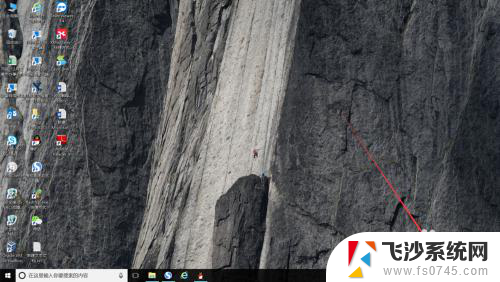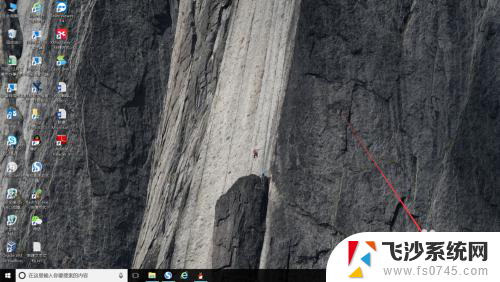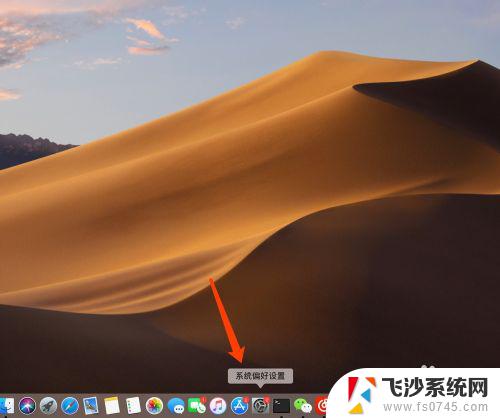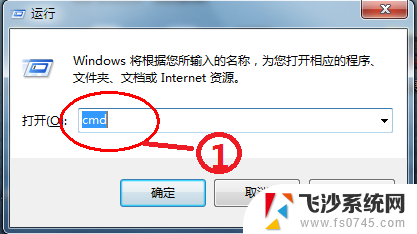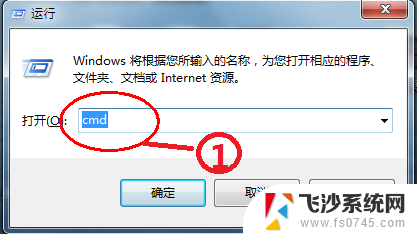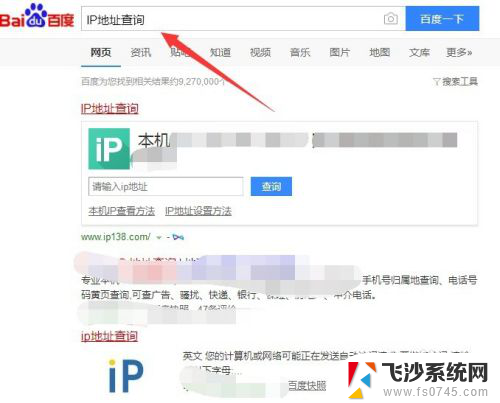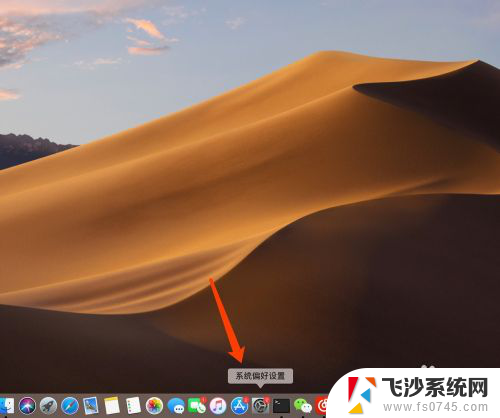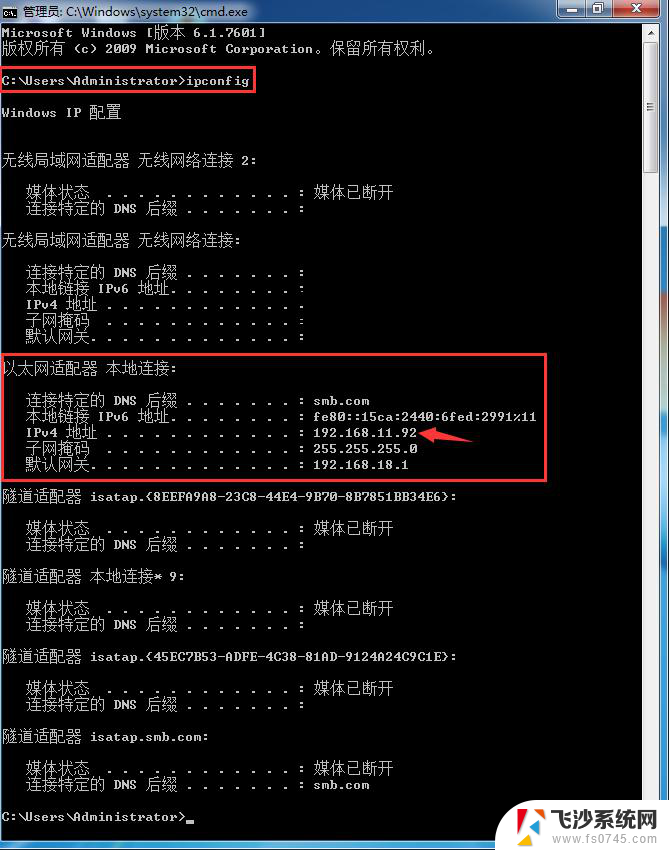电脑看mac地址在哪 如何找到自己电脑的MAC地址
更新时间:2023-12-02 13:06:44作者:xtang
在现代社会中电脑已经成为人们生活中不可或缺的一部分,我们使用电脑进行工作、学习、娱乐等各种活动。而在使用电脑的过程中,我们可能会遇到一些需要找到自己电脑的MAC地址的情况。MAC地址是指电脑网卡的物理地址,它是唯一的,类似于每个人的身份证号码。我们应该如何找到自己电脑的MAC地址呢?接下来我们将一起探讨这个问题。
具体方法:
1.打开电脑后点击右下方的wifi图标,如下图所示。
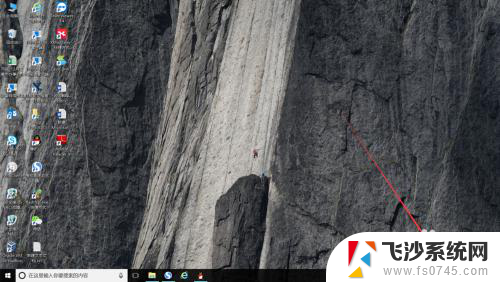
2.然后在弹出的面板中点击【网络与Internet设置】选项,如下图所示。
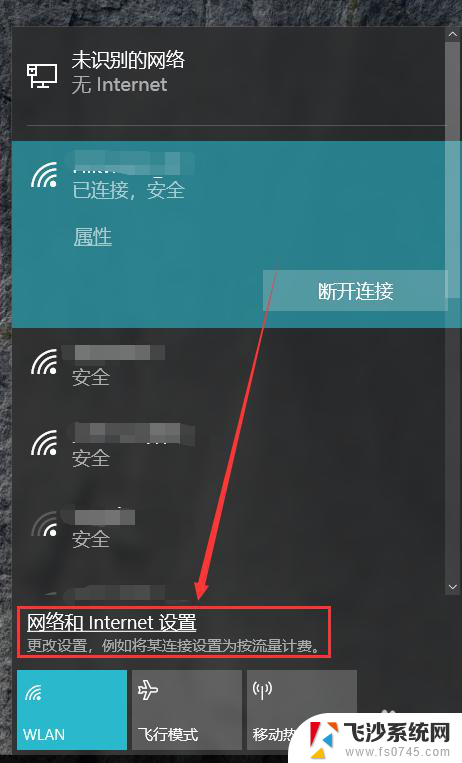
3.接着点击状态栏右侧的【更改适配器选项】,如下图所示。
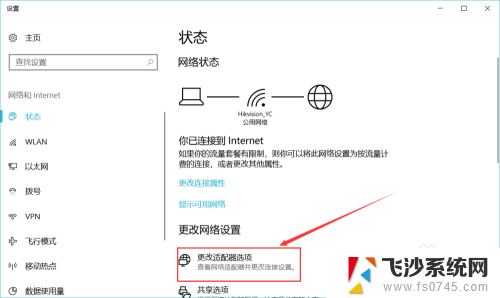
4.然后在弹出的新的窗口中鼠标左键双击WLAN或者任意一个以太网,如下图所示。
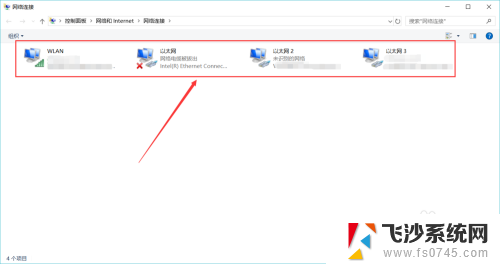
5.接着在弹出的小窗口中点击左下方的【详细信息】,如下图所示。
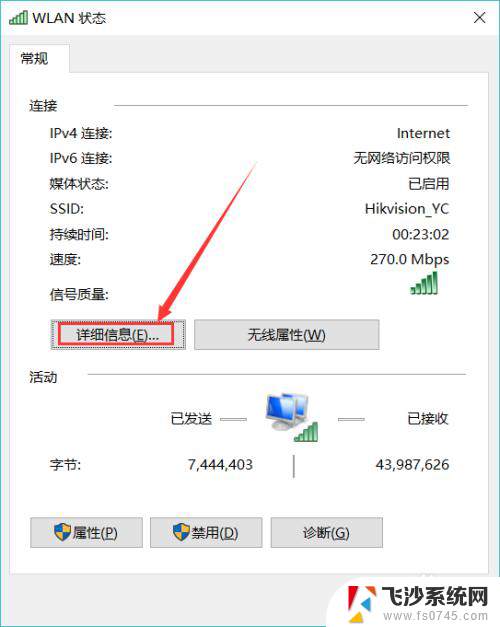
6.最后在弹出的窗口中的物理地址就是我们所要找的MAC地址了,如下图所示。
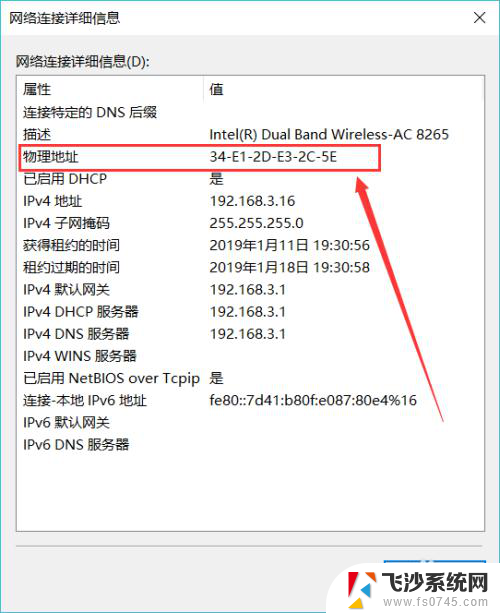
以上就是电脑查找mac地址的全部内容,如果遇到这种情况,你可以根据以上操作进行解决,非常简单快速,一步到位。